Votre ordinateur chauffe de manière excessive jusqu’à finir par couper son alimentation automatiquement? Ce problème est relativement fréquent sur les ordinateurs. Cela s’explique car de nombreuses causes peuvent en être à l’origine. Et bien que l’ordinateur finisse souvent par se rallumer après avoir patienté quelques minutes, il est nécessaire d’en trouver l’origine pour ainsi la traiter et éviter des récidives ou des complications. Alors sans plus attendre découvrez que faire lorsque votre ordinateur de bureau chauffe et s’éteint tout seul?
Pour quelles raisons votre PC surchauffe et s’éteint?
Tout d’abord, notez que nous traitons dans cet article le cas des ordinateurs fixes. Si vous possédez un ordinateur portable, nous vous invitons à lire notre article à ce sujet en cliquant ici. En effet, les ordinateurs portables et ordinateurs de bureau ne sont pas constitués de la même manière, et certaines vérifications et/ou manipulations peuvent différer.
Les PC sont tous équipés d’un système de coupe-circuit. Comme son nom l’indique, il permet d’arrêter automatiquement leur alimentation en cas de dysfonctionnement potentiellement dangereux pour votre sécurité ou celle de votre matériel. C’est le cas lorsqu’il détecte une température trop élevée susceptible de faire fondre des composants plastiques ou d’endommager des éléments fragiles du PC. Ainsi, le fait que votre PC s’éteigne lorsqu’il surchauffe est plutôt une bonne nouvelle puisque cela signifie que son système de sécurité “coupe-circuit” fonctionne.
En revanche, ce qui n’est pas normal est le fait que votre ordinateur surchauffe. Cela peut provenir de différents facteurs :
- Un ordinateur dont les bouches d’aérations sont obstruées
- Un ordinateur encrassé et poussiéreux (principale cause !)
- Des ventilateurs sales ou défaillants
- Un composant (processeur, alimentation, carte graphique, disque dur etc) endommagé, trop vieux ou inadapté à votre PC (pas suffisamment puissant)
- Un virus présent sur votre ordinateur fixe
- Un PC avec un espace de stockage limite ou une configuration trop vielle pour un logiciel, un jeu ou une application
Vous l’aurez compris, de nombreuses causes peuvent être à l’origine du fait que votre ordinateur chauffe et s’éteigne par la suite. D’ailleurs, notez que généralement cela se produit lorsque vous avez ouvert une appli, un logiciel ou un jeu gourmand ou qu’il gère beaucoup de tâches à la fois. Cela s’explique car ses composants se mettent à tourner à plein régime, à dégager plus d’énergie et donc davantage de chaleur. Si les composants dégagent une chaleur excessive et que le circuit de ventilation ne fonctionne pas correctement, la surchauffe se produit et le coupe-circuit s’active pour éteindre votre ordinateur et éviter un danger.
Il est donc nécessaire dans un premier temps de contrôler que le système de ventilation fonctionne bien puis de vérifier que la configuration de votre PC est adéquate. C’est ce que nous allons voir dans la seconde partie de l’article.
Ordinateur bureau qui chauffe et s’arrête : comment régler le problème?
Nous vous invitons à suivre notre guide dans l’ordre pour tenter d’identifier pourquoi votre PC bureau chauffe et s’éteint tout seul, et ainsi résoudre le dysfonctionnement de manière efficace. En effet, les étapes de dépannage vont de la plus courante, à la moins habituelle.
Attention :
– Si votre PC est sous garantie, contactez le service après-vente du magasin revendeur ou de la marque. Ne procédez pas au démontage de l’ordinateur car cela peut vous faire perdre vos droits.
– Risques d’électrocution et de dommage irréversible sur votre ordinateur. Débranchez toujours le PC de son alimentation lorsqu’il faut intervenir sur ses composants. Si vous n’êtes pas compétent pour les opérations qui vont suivre, faites appel à un réparateur professionnel.
Veillez à ce que votre PC bureau respire
Une partie de l’énergie que produit les composants d’un PC pour fonctionner est perdu sous forme de chaleur. Une tour de PC est conçue de sorte à ce que l’air chaud dégagé par ces composants puisse s’évacuer. Pour cela, plusieurs grilles d’aérations peuvent être disposées tout autour de la tour, mais sur certains ordinateurs elle est disposé uniquement à l’arrière. L’air circule à l’aide d’un ou de plusieurs ventilateurs.
Il est essentiel de laisser les grilles d’aérations libres de tout objet pour que l’air puisse circuler. Cela est d’autant plus important si votre tour a une seule grille et un seul ventilateur d’aération. Si celle-ci est obstruée, l’air frais ne pourra pas du tout être aspiré et l’air chaud ne pourra pas être évacué, et va s’entasser à l’intérieur faisant chauffer l’ensemble du PC.
Pour éviter que votre ordinateur chauffe et s’arrête, voici les éléments à respecter :
- trouvez l’emplacement des grilles d’aération sur votre ordinateur de bureau et veillez à ce qu’elle soit bien libres. Laissez un espace entre les objets et murs d’au moins 10 cm.
- Veillez à utiliser le PC dans une pièce aérée où les températures ne sont pas trop élevées.
- Nettoyez les grilles pour retirer poussières et saletés qui obstruent le circuit d’air. Pour cela, vous pouvez utilisez un chiffon doux ou une bombe à air sec comprimé antistatique et donc adaptée aux composants électroniques.
Conseil : Pensez à passer un coup de chiffon ou de bombe régulièrement pour éviter que la poussière s’accumule et ne pénètre à l’intérieur du PC. Attention, le nettoyage se fait bien évidemment ordinateur éteint et débranché de l’alimentation.
Lire aussi : Boitier PC qui vibre, que faire?
Procédez au nettoyage complet de l’ordinateur

La principale cause qui explique qu’un PC de bureau chauffe et s’éteint tout seul est la saleté (poussières, poils d’animaux, fumée de cigarette en particulier!). Et oui, tout simplement votre ordinateur est probablement tellement poussiéreux qu’il oblige les composants à travailler plus alors que les ventilateurs travaillent moins bien. Résultat, votre ordinateur surchauffe et s’éteint. Si vous n’avez pas l’habitude de nettoyer la tour de votre ordinateur fixe, il faut vous y atteler dès maintenant.
Pour nettoyer une tour, procédez de la sorte :
- Eteignez et débranchez de l’alimentation votre ordinateur fixe
- Ouvrez le boitier en vous référant à la notice d’utilisation
- Retirez les grosses saletés et poussières à la main
- Pulvérisez des petits coups de bombe à air sec antistatique sur chaque partie de votre PC : aérations, ventilateurs, dispositif de refroidissement du processeur et de la carte graphique, alimentation, et tout autre endroit où vous observez de la poussière. Utilisez la bombe de manière verticale pour éviter que du produit liquide ne s’échappe.
- Refermez le boitier, allumez votre PC et observez si il chauffe et s’éteint à nouveau. Si ce n’est pas le cas, la procédure a fonctionné et le système de refroidissement de votre ordinateur fixe est à nouveau fonctionnel.
Attention : Les composants d’un ordinateur sont fragiles. Si vous n’avez jamais procédé au nettoyage d’un PC, nous vous conseillons de consulter un tuto vidéo. Il n’est pas recommandé d’utiliser un aspirateur, un plumeau ou un chiffon pour nettoyer car cela peut générer de l’électricité statique ou frotter sur les composants ce qui risquerait de les endommager.
Notez qu’il est conseillé de nettoyer votre tour de PC tous les 2 mois environ pour éviter la surchauffe. Cela est d’autant plus important à respecter si vous avez des animaux de compagnie.
Vérifiez les ventilateurs de l’ordinateur de bureau
Il y’a de fortes chances que votre ordinateur chauffe et s’arrête tout seul car ses ventilateurs sont défaillants. En effet, ils permettent d’aspirer l’air frais vers l’intérieur et d’expulser l’air chaud vers l’extérieur. Ils améliorent également la circulation d’air sur le dissipateur thermique d’un composant particulier.
Vérifiez alors que les différents ventilateurs et ventirad des composants du PC (alimentation, processeur, carte graphique, disque dur etc) fonctionnent correctement. Contrôlez d’abord visuellement que les pales et l’axe des ventilateurs ne soient pas détériorés ou cassés. Ensuite, rallumez le PC en laissant le boitier ouvert, et observez si ils tournent normalement. Si un défaut existe sur l’un des ventilateurs, il faudra le remplacer.
Si vous constatez que les ventilateurs tournent à une cadence infernale, vous pouvez également les soulager en laissant le boitier de votre PC ouvert. Cela est une “solution maison”, mais qui peut très bien faire l’affaire. Seul inconvénient : pensez à nettoyer plus régulièrement le PC car la poussière et les saletés seront directement au contact de ses composants.
Vérifiez l’état des composants du PC

Si après ces vérifications et manipulations, votre PC continue de chauffer anormalement et de s’éteindre, alors il faudra que vous vérifiez si un des composants n’est pas responsable de manière isolée de la surchauffe.
Pour cela, téléchargez un logiciel de diagnostic qui permet de détecter d’où provient la surchauffe de votre PC (SpeedFan, Speccy, etc). Vous pouvez alors observer la température des composants de l’ordinateur. La température d’un disque dur ne soit pas dépasser les 50°C, tandis que celle d’un processeur, d’une carte mère et d’une carte graphique ne doit pas dépasser les 80°C. Lorsque ces températures sont dépassées, il est normal que le PC s’éteigne automatiquement pour éviter les dangers de la surchauffe.
Si vous constatez qu’un composant de votre ordinateur chauffe anormalement et excessivement, alors il se peut qu’il soit en train de rendre l’âme ou qu’il ne soit pas adapté à votre configuration (si vous avez fait votre propre setup). Dans ce cas, il vous faudra probablement remplacer le composant pour que votre PC bureau ne surchauffe plus.
Remarque : Si la surchauffe intervient lorsque vous jouer à un jeu vidéo en particulier ou que vous faites fonctionner un logiciel, une application, ou tout autre fichier gourmand sur votre PC, il y’a fort à parier pour que la configuration de votre PC ne soit pas suffisamment puissante pour supporter les données et informations en question. Cela se produit généralement si vous utilisez des composants bas de gamme, peu puissants ou que votre configuration est vieille. Dans ce cas une seule solution : changer le ou les composants vieillots ou qui ne pas suffisamment puissants.
Le mieux pour vous assurer de la panne et avant de procéder au rachat d’un composant qui peut valoir excessivement cher, est d’emprunter le composant pour lequel vous avez un doute sur un autre PC est de le tester sur le votre. Evidemment faites attention à ce que l’ensemble de la puissance de votre configuration (CPU, GPU, disque dur etc) corresponde à la puissance de votre bloc d’alimentation (le mieux reste d’utiliser moins de 80% de la capacité maximum de l’alimentation pour éviter qu’elle ne tire trop).
Exception : Si c’est le processeur qui surchauffe, vous pouvez tenter avant de le remplacer de changer et/ou remettre de la pâte thermique. Etant donné que la manipulation est délicate, nous vous conseillons de consulter des tutos vidéos pour réaliser la manipulation. Si c’est le disque dur, libérez de l’espace sur le PC.
Supprimez les fichiers, applications, logiciels inutiles
Si votre ordinateur chauffe et qu’il rame ou qu’il chauffe dès que vous le démarrez, il vous faudra libérer de l’espace sur le disque dur de votre PC. Supprimez ou transférez sur un disque dur externe les applications, jeux, logiciels, vidéos, photos, documents et tout autre fichiers que vous n’utilisez pas et qui prennent de la mémoire. Pour libérer de l’espace sur Windows facilement et rapidement, suivez ce guide.
Lorsque vous utilisez une application, un logiciel ou un jeu gourmand, arrêtez les autres programmes qui utilisent les ressources du système. Enfin, si vous utilisez des logiciels lourds que vous ne souhaitez pas supprimer ou transférer, nous vous conseillons de configurer ces derniers afin qu’ils ne se lancent pas automatiquement au démarrage de votre ordinateur.
Vérifiez que votre PC ne soit pas victime d’un virus
Enfin, dans des cas plus rares, il peut arriver que votre ordinateur de bureau surchauffe et s’arrête car il est contaminé par un virus. Cela s’avère d’autant plus vrai si votre ordinateur chauffe de manière excessive même lorsque vous effectuez des tâches basiques. Lancez alors une analyse antivirus à l’aide d’un bon antivirus (il en existe qui propose un essai gratuit de quelques jours) qui sera capable de détecter tous les types de virus.
Contactez un professionnel ou remplacer le PC
Si votre PC continue de surchauffer et de s’éteindre après les manipulations vues précédemment ou en cas de doute sur le diagnostic, nous vous conseillons de faire appel à un professionnel. En effet, il sera en mesure de réaliser un diagnostic plus approfondi et ainsi de réparer l’origine de la panne.
Si votre ordinateur est sous garantie, faites appel au SAV du fabricant qui devrait vous proposer la réparation gratuite de votre appareil. Si votre ordinateur n’a plus le droit à la garantie, faites appel au SAV du fabricant qui propose parfois des forfaits de réparation ou à un professionnel indépendant. Dans tous les cas, n’hésitez pas à demander un devis car en fonction de l’âge et de la qualité de votre PC, il est parfois préférable d’en racheter un neuf.

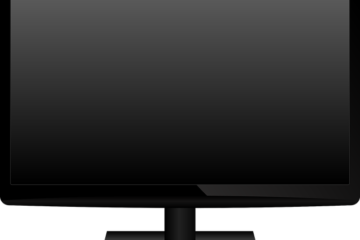
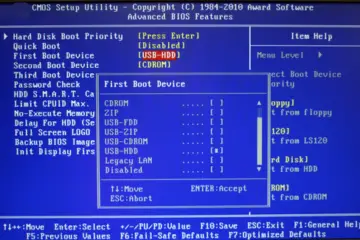
0 Comments